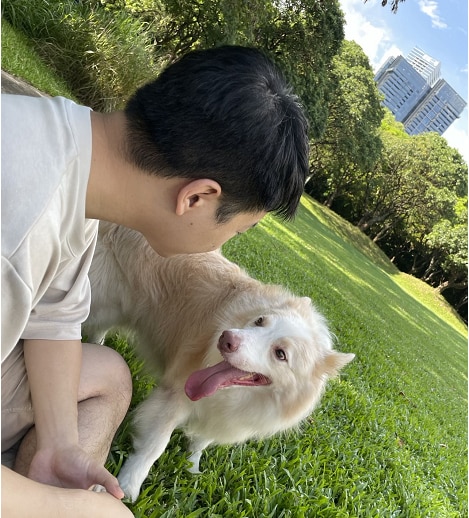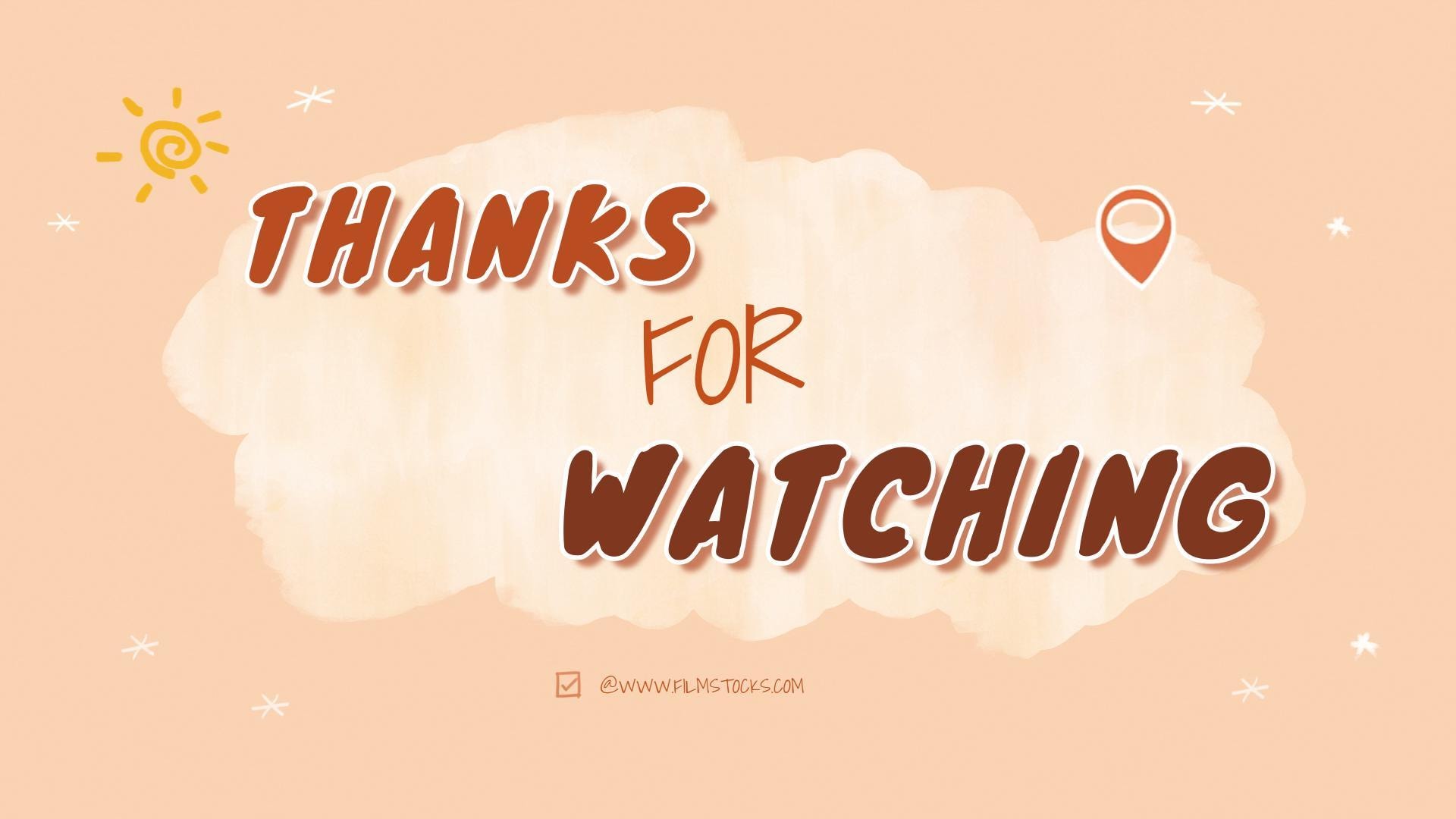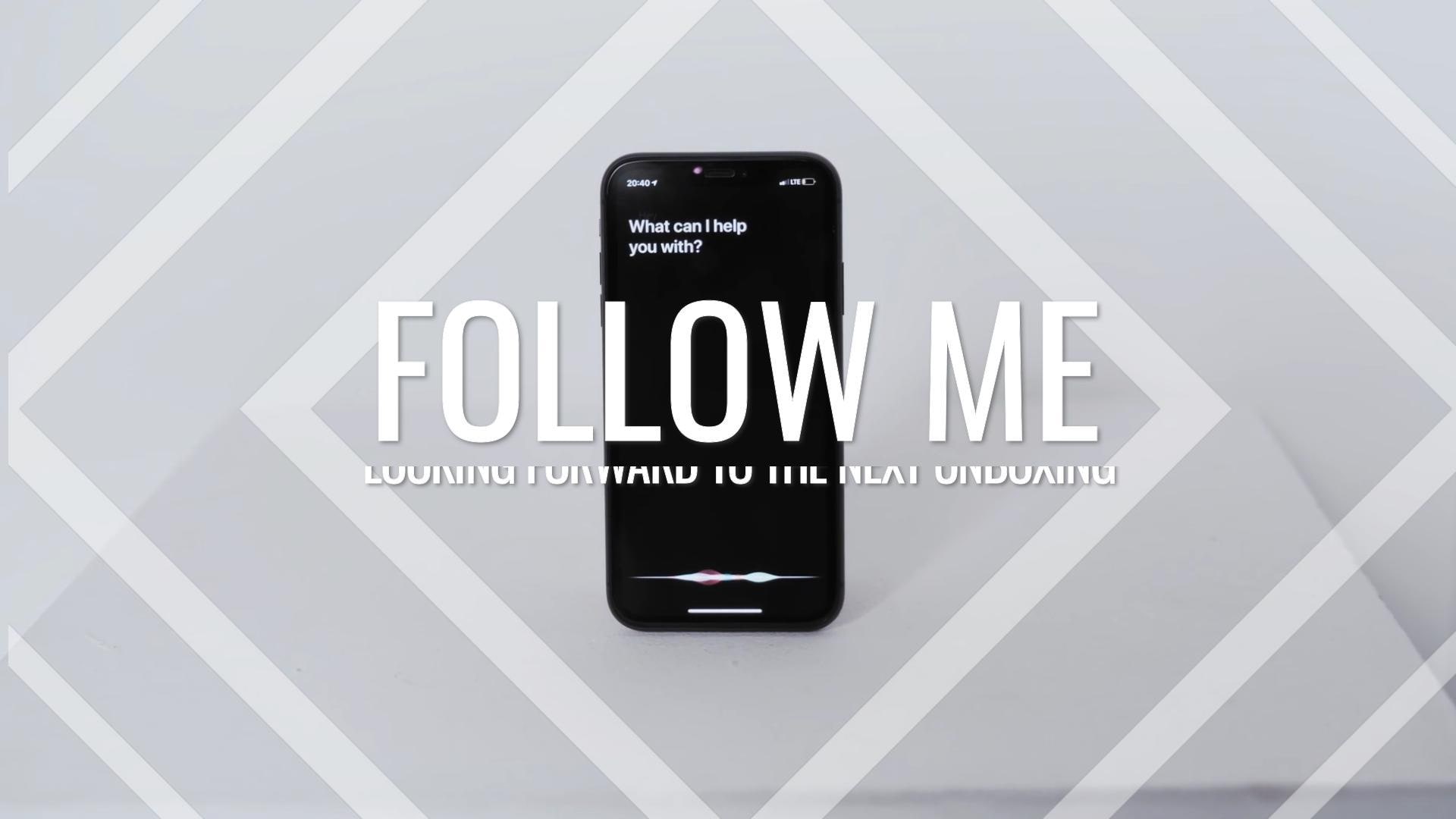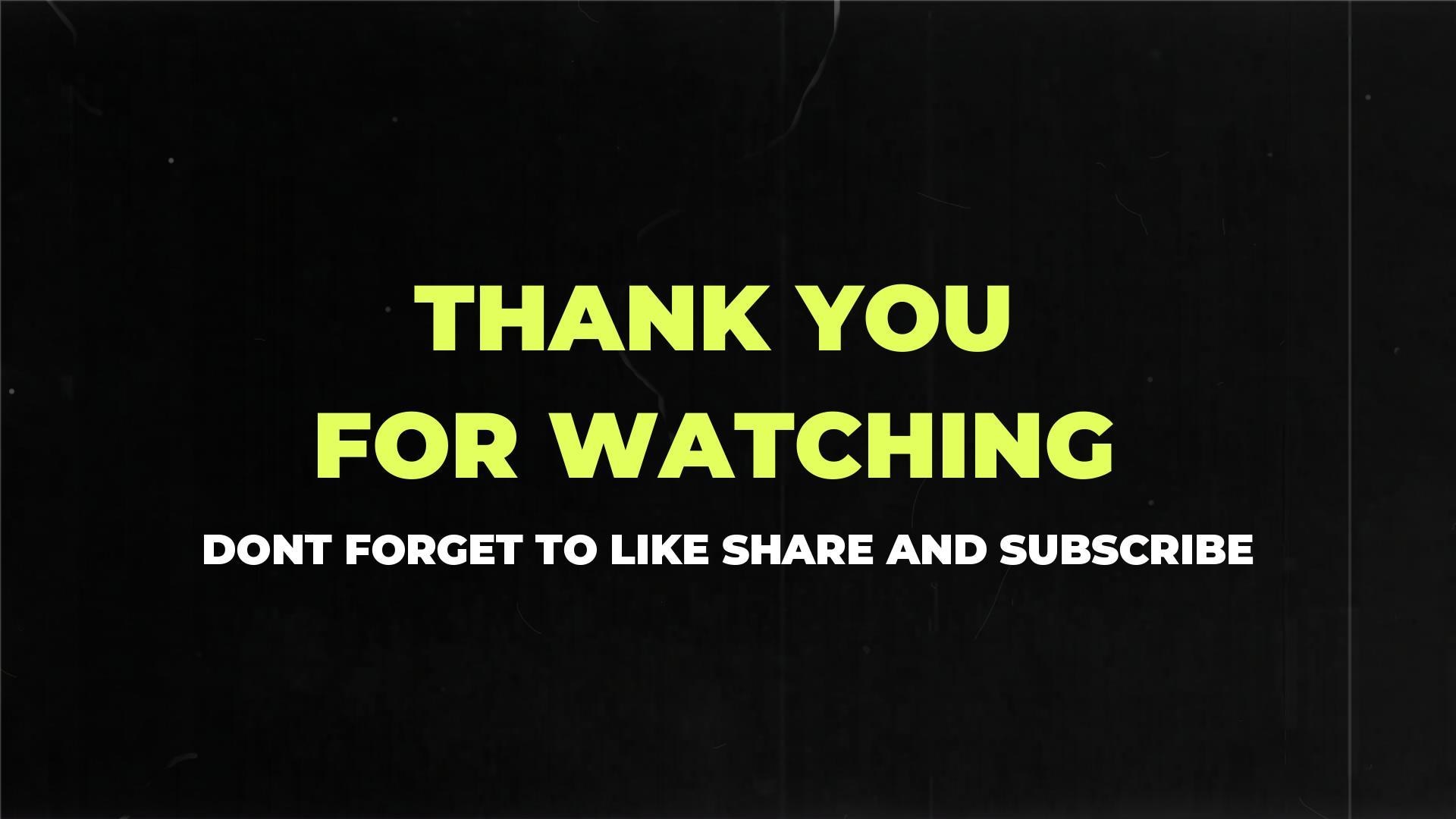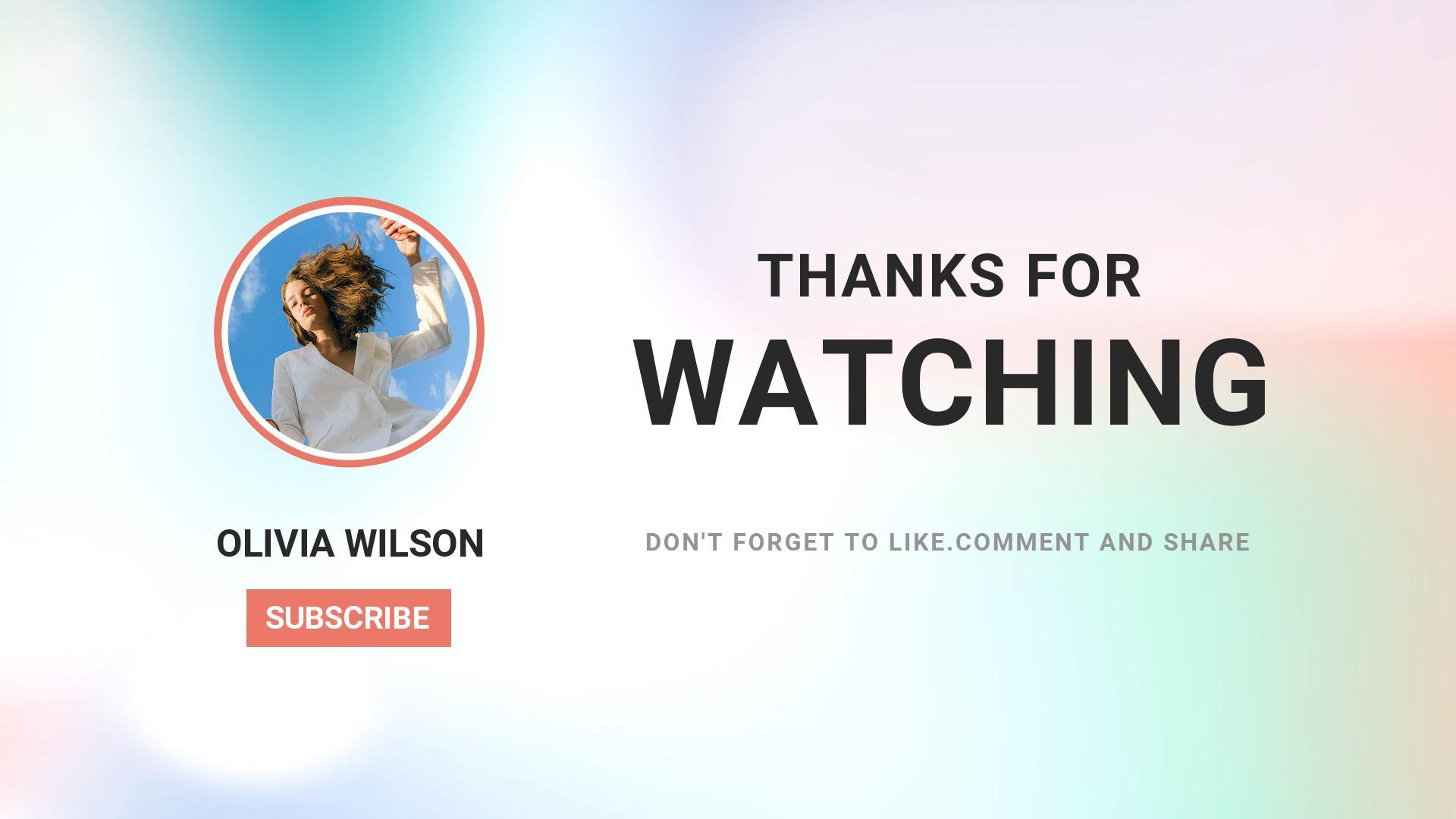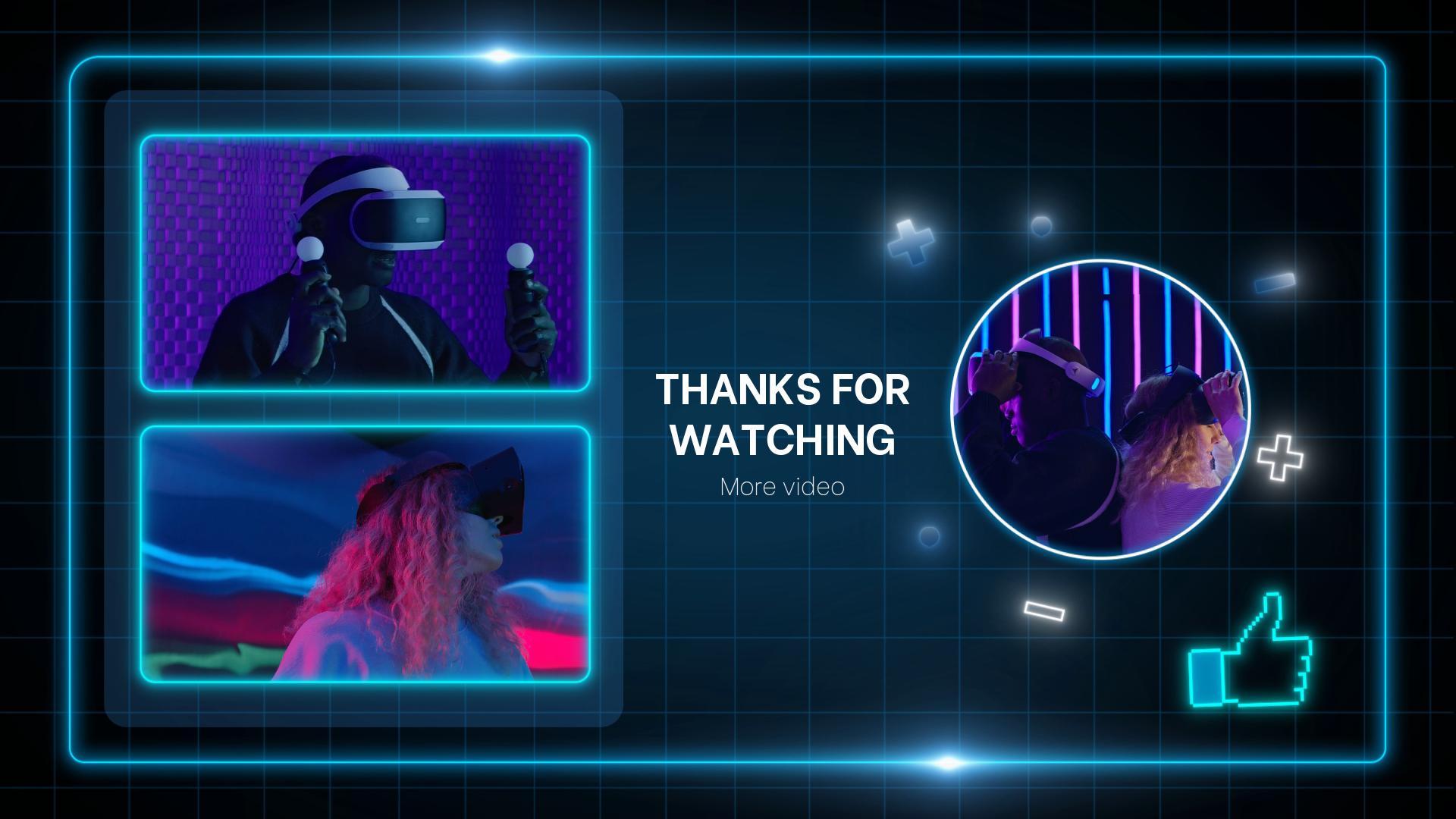유튜브 동영상을 만들 때 가장 중요한 것 중 하나는 바로 인트로 영상입니다. 눈길을 끄는 화면 구성과 채널이나 인플루언서의 시그니쳐가 될 수 있는 인트로는 영상의 특징을 집약적으로 보여 주는 요약판과 같습니다.
그런데 요즘은 인트로 비디오만큼 중요하게 생각하는 것이 있습니다. 바로 유튜브 아웃트로 영상인데요. 영상이 끝날 때 다른 영상을 추천하거나, 구독자의 뇌리에 오래 남을 수 있는 비디오를 보여 주는 것 또한 중요합니다. 이번 글에서는 이러한 아웃트로 만들기를 실습해 보겠습니다.
5분 안에 이런 내용을 알려 드려요!
Part 1. 유튜브 아웃트로 영상, 왜 중요한가?!
인트로 영상이 첫인상을 결정한다면 아웃트로 영상은 마지막 인상을 결정한다고 할 수 있습니다. 특히 유튜브 채널은 구독 및 좋아요가 핵심이기 때문에 아웃트로 영상을 만들 때 시청자를 적절히 유도할 수 있는 디자인을 고려해야 합니다.
또한 채널 내 다른 영상이나 플레이리스트로 연결하는 인플레이 추천 링크를 삽입해 주는 것이 좋습니다. 시청자가 내 채널에 계속 머물 가능성이 높아집니다. 그리고 영상의 인트로부터 아웃트로까지 브랜드/채널의 정체성을 주입할 수 있는 일관된 색상, 로고, BGM을 적용하는 것이 좋습니다.
Part 2. 유튜브 아웃트로 표준 규격!
유튜브 아웃트로 만들기를 할 때 정해진 표준 규격이 있지는 않지만, 기본적으로 지키면 좋은 것들이 있습니다. 첫째, 유튜브 포맷에 맞춘 16:9 화면 비율 및 최소 1920x1080 해상도를 권장합니다. 이렇게 하면 아웃트로가 자연스럽게 본 영상에 이어질 수 있습니다.
둘째, 영상 길이는 보통 10초 내외, 최대 5~20초 사이를 유지합니다. 유튜브 아웃트로 시간이 이것보다 길면 시청자 이탈을 유발할 수 있습니다. 마지막 셋째, 화면에 구독 버튼, 추천 영상, 채널 로고 등을 추가합니다.
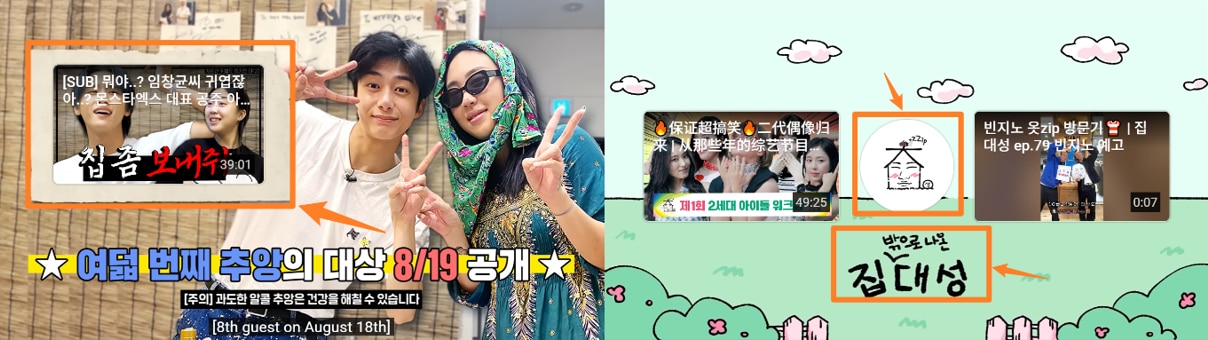
출처: @차린건 쥐뿔도 없지만/ 집대성
대부분의 유튜브 엔드 스크린 템플릿에는 유튜브 동영상 썸네일, 유튜브 채널 로고, 그리고 간단한 텍스트가 포함되어 있습니다. 이 템플릿은 다음 영상을 보여주고, 눈에 띄는 구독 버튼을 제공합니다. 추가 노력 없이 시청자를 구독자로 전환할 수 있어 시청 시간을 늘리는 데 도움이 됩니다. 이러한 템플릿은 다음과 같은 유형의 채널에 유용합니다:
- 브이로그 채널
- 기술/게임 콘텐츠
- 튜토리얼 채널
- 엔터테인먼트/음악 영상
- 브랜드 영상 또는 제품 리뷰
유튜브 아웃트로 템플릿을 처음부터 직접 디자인할 필요는 없습니다. 필모라에는 이미 다양한 템플릿이 준비되어 있습니다. 타이틀 섹션을 열고 "유튜브 엔드스크린"을 검색한 뒤 원하는 스타일을 찾아보세요.
필모라는 거의 모든 영상 스타일에 어울리는 간편한 아웃트로 및 엔드스크린 템플릿을 폭넓게 제공합니다. 깔끔한 디자인, 부드러운 애니메이션, 생동감 있는 효과, 그리고 심플한 폰트를 갖춘 이 템플릿들은 영상에 전문적이고 역동적인 느낌을 더해줍니다. 기술 리뷰, 튜토리얼, 게임 영상, 피트니스 콘텐츠 등 다양한 영상에 잘 어울립니다. 애니메이션 아이콘, 전환 효과, 음악 테마 오버레이, 재생목록 링크나 SNS 하이라이트와 같은 행동 유도(Call to Action) 요소들이 내장되어 있어, 화면을 복잡하게 만들지 않으면서도 시청자의 참여를 유도합니다.
밝고 유쾌한 스타일은 젊은 시청자에게 매력적으로 다가가며, 세련된 색상 조합과 모션 효과는 영상의 엔딩을 신선하고 눈에 띄게 만들어줍니다. 전반적으로 필모라의 템플릿은 시청자가 구독하고 더 많은 영상을 보도록 유도하는 세련되고 몰입감 있는 영상 엔딩을 손쉽게 완성할 수 있게 도와줍니다.
Part 3. 아웃트로 제작, 단계별로 따라해 보기!
파트 3에서는 강력한 편집 프로그램 원더쉐어 필모라를 활용해 직접 유튜브 아웃트로 제작 실습을 해 보겠습니다. 필모라의 유튜브 아웃트로 템플릿을 적용하면 초보자도 쉽게 원하는 아웃트로 비디오를 만들 수 있습니다.
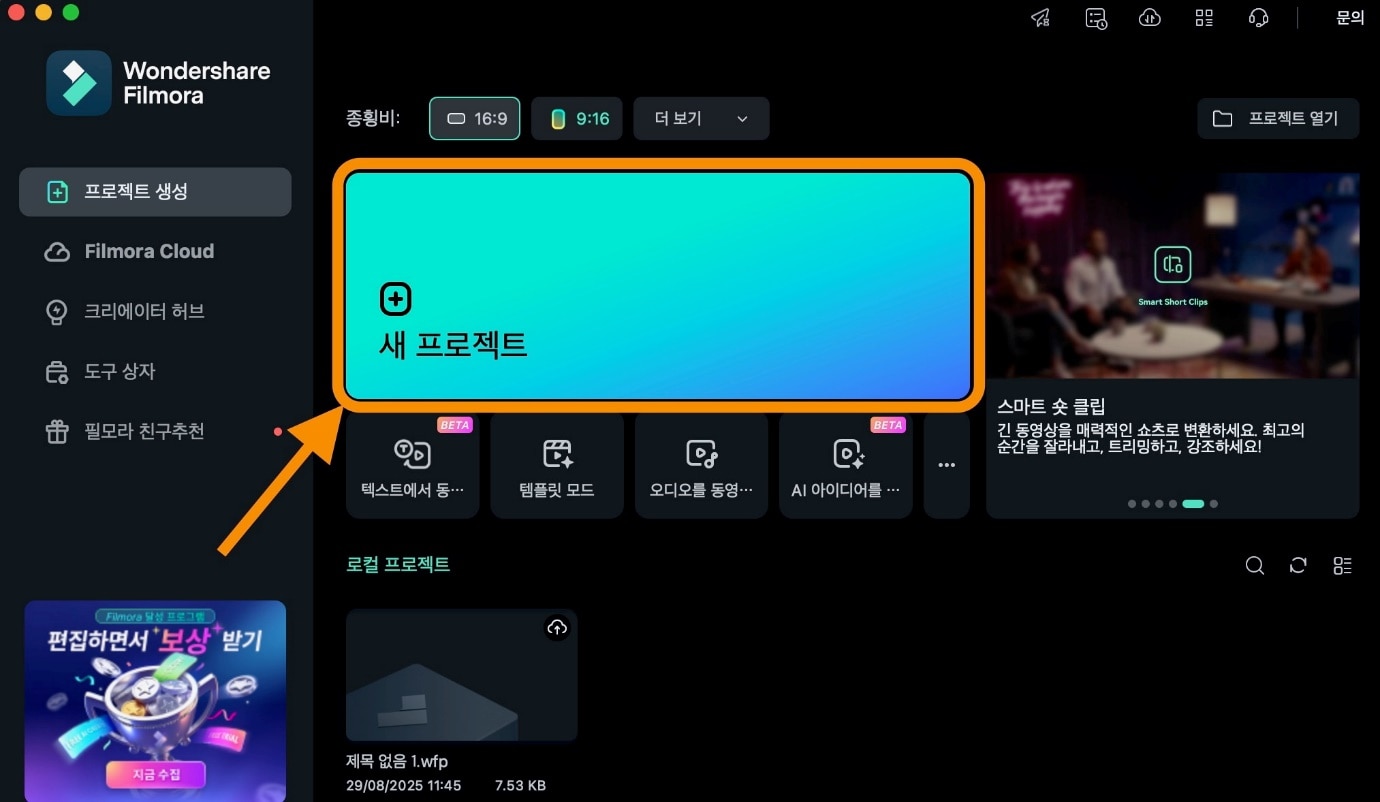
단계 1. 새 프로젝트 만들기
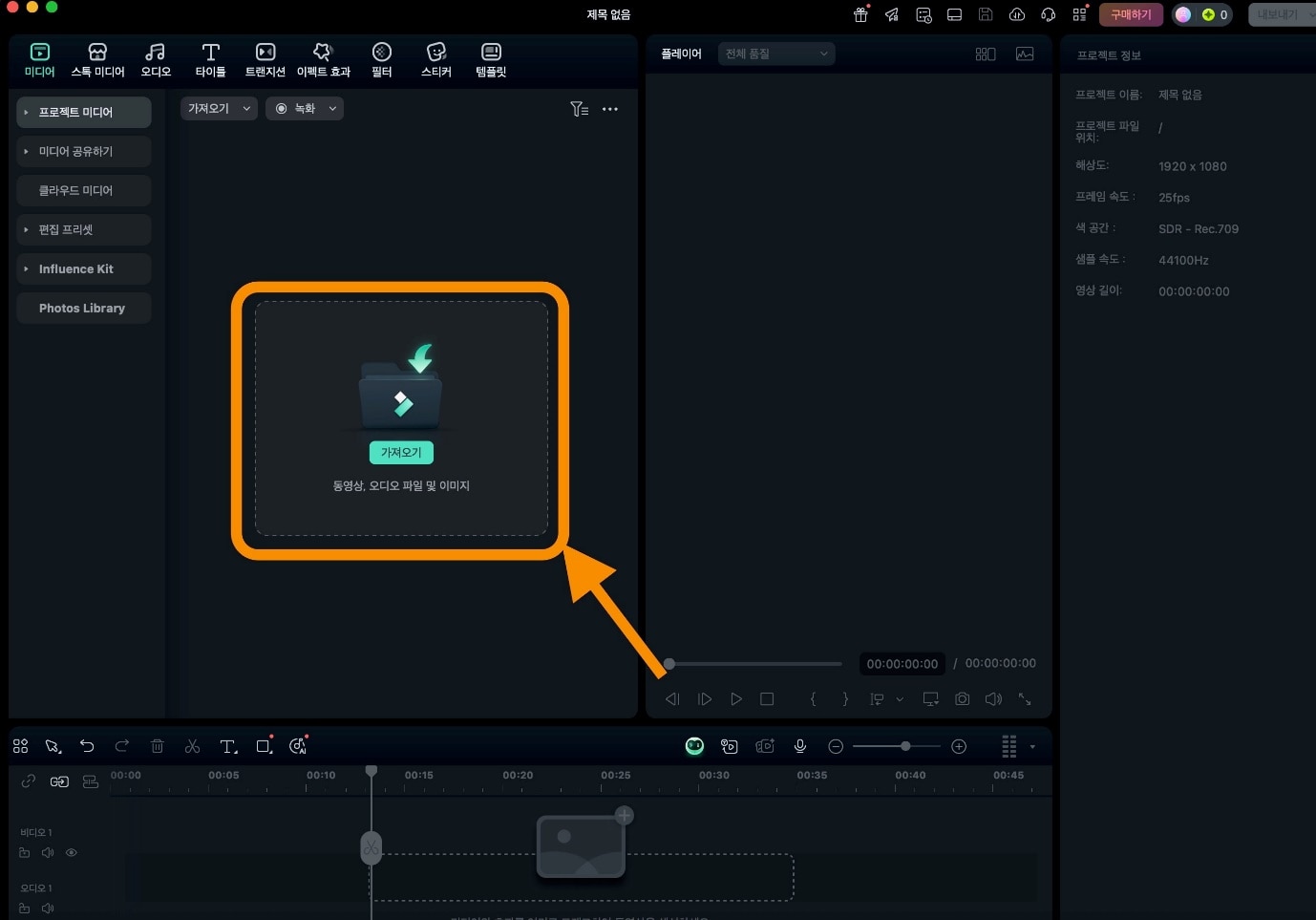
참고로 원래 영상에 템플릿을 입히지 않고, 템플릿만으로 아웃트로를 만들고 싶다면 여기서 영상을 추가할 필요는 없습니다.
단계 2. 유튜브 아웃트로 템플릿 적용
필모라에서는 세 가지 방법으로 유튜브 아웃트로 템플릿을 적용할 수 있습니다. 첫째는 스톡 미디어에서 제공하는 템플릿입니다. 유튜브 키워드로 검색하면 게임, 음악, 스포츠 등 채널 특성에 맞춰 디자인된 다양한 템플릿을 고를 수 있습니다.
둘째는 타이틀 템플릿에서 지원하는 자료로 구독/좋아요 버튼을 적용한 다양한 디자인의 유튜브 아웃트로 템플릿을 찾을 수 있습니다. 원하는 디자인을 결정했으면 간단하게 드래그 앤 드롭으로 타임라인에 추가하면 적용이 완료됩니다.
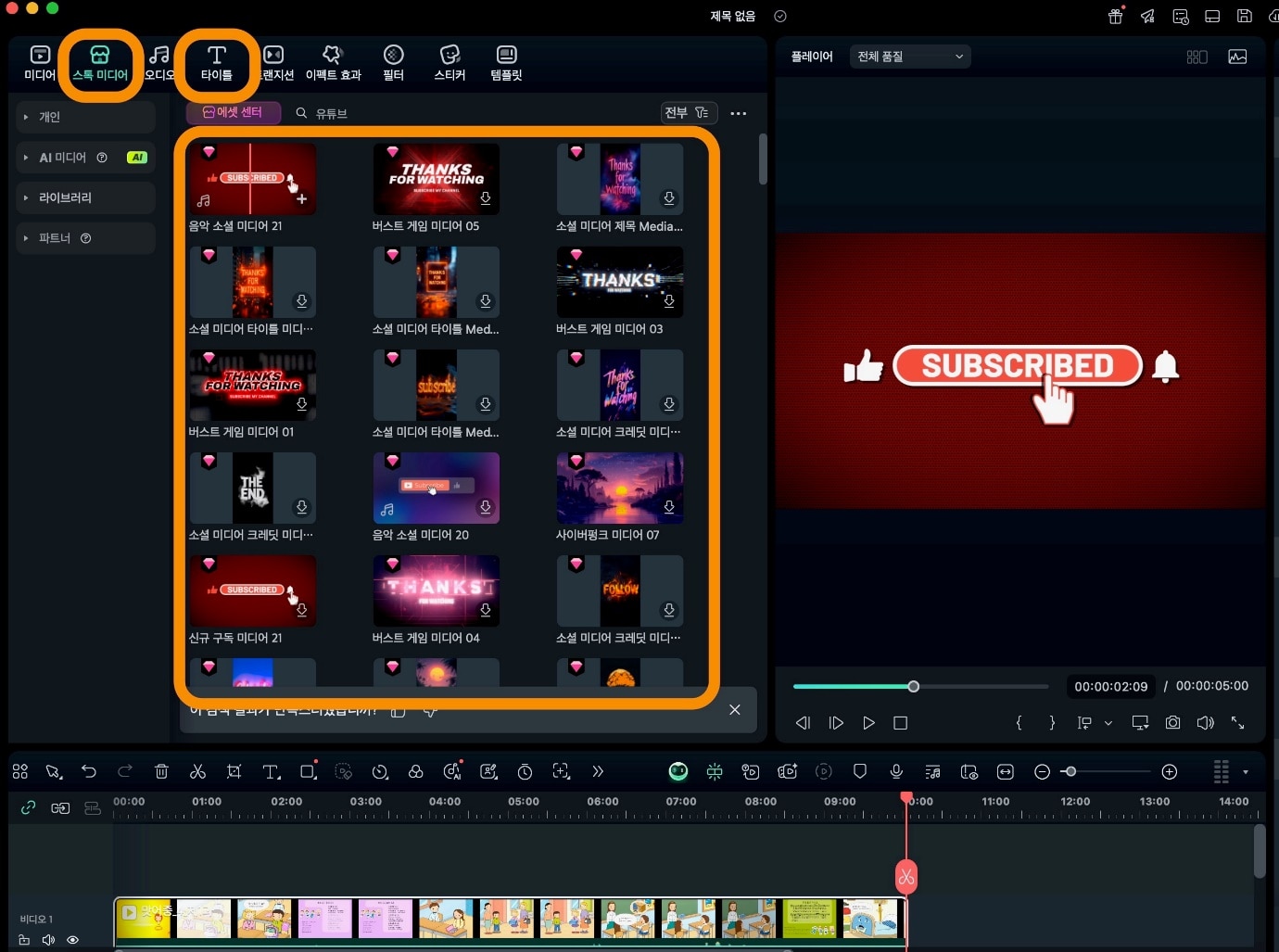
마지막으로 원래 영상을 쓰지 않고, 처음부터 완성된 아웃트로 영상을 만들고 싶다면 필모라 템플릿 에셋센터에서 원하는 유튜브 아웃트로 템플릿을 찾을 수 있습니다. 또한 타이틀 섹션의 엔딩 크레딧 카테고리에서도 다양한 유튜브 아웃트로 템플릿을 찾아볼 수 있습니다. 여기서는 댓글과 구독, 좋아요까지 자연스럽게 연결되는 10초 내외의 다양한 영상 템플릿을 받을 수 있습니다.
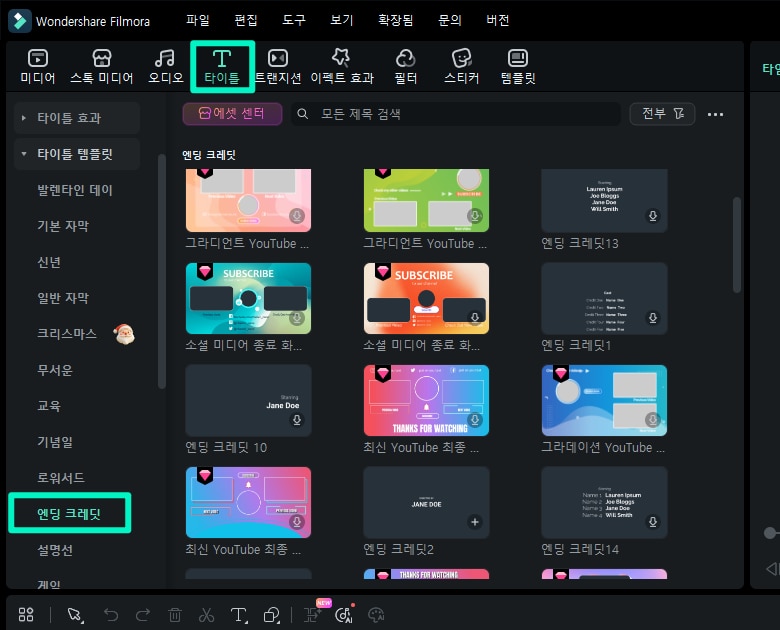
단계 3. 영상 효과 추가
아웃트로 템플릿 적용을 끝낸 뒤, 몇 가지 영상 효과를 추가할 수 있습니다. 왼쪽 편집창의 이펙트 효과나 화면 트랜지션 효과, 영상 필터 및 스티커 등을 적용하여 아웃트로 영상을 더 풍부하게 꾸며줄 수 있습니다.
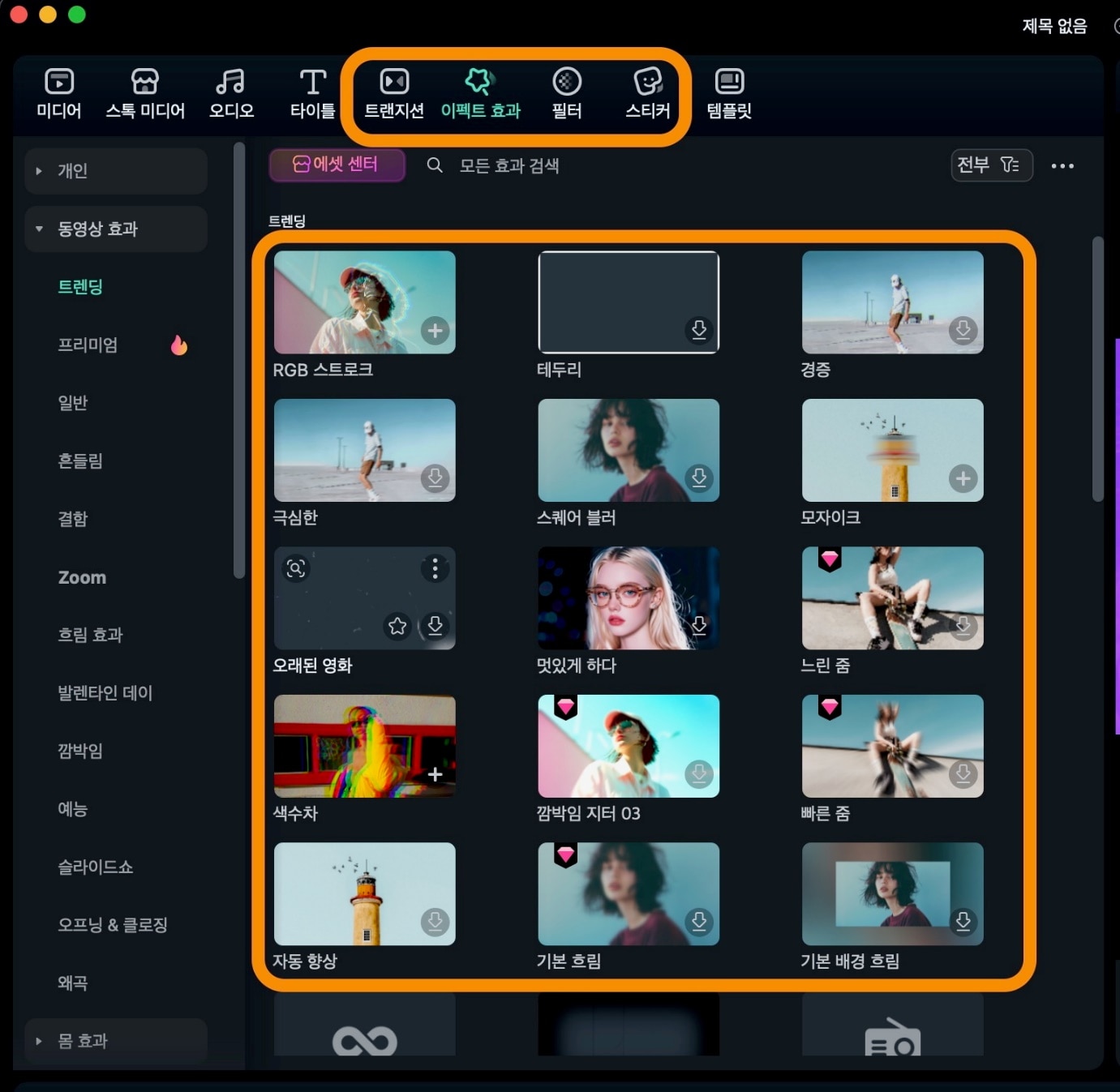
여기까지 원더쉐어 필모라를 활용해 직접 유튜브 아웃트로 영상 제작을 해 보았습니다. 필모라가 제공하는 풍부한 템플릿을 활용하면 효과적인 아웃트로 영상을 쉽고, 빠르게 만들 수 있으므로 꼭 한번 사용해 보시길 바랍니다.
결론
오늘은 인트로만큼 중요한 유튜브 아웃트로 영상에 대해 알아 보았습니다. 아웃트로 영상이 왜 중요한지, 또 어떤 양식과 규격을 적용하는 것이 좋은지 정리하였습니다. 그리고 필모라의 템플릿을 활용해 직접 유튜브 아웃트로 영상을 제작하는 방법도 소개해 드렸습니다.
그럼 이번 글이 여러분의 유튜브 채널을 더 풍성하게 만드는 데 도움이 되길 바랍니다.
FAQ. 자주 묻는 질문과 답변
-
마지막으로 검색 엔진에서 ‘자주 묻는 질문’을 중심으로 궁금증을 풀어 보겠습니다.
-
질문 1. 아웃트로에 구독 및 좋아요 링크는 어떻게 연결하나요?
유튜브 스튜디오에서 동영상을 업로드한 후, 아웃트로 버튼 기능을 추가할 수 있습니다. 여기서 원하는 플레이 리스트 링크를 추가하거나, 구독/좋아요 등으로 연결해 주면 됩니다. -
질문 2. 요즘은 쿠키 영상이 있는데 아웃트로 뒤에 넣나요?
보통 다음 편 영상 예고를 하는 쿠키 영상은 엔딩 크레딧이나 아웃트로 뒤에 넣는 경우가 많습니다. 하지만 또 시청자를 최종 구독, 좋아요 버튼으로 유도하려면 쿠키 영상은 아웃트로 바로 앞에 삽입하는 것도 좋습니다. -
질문 3. 본 영상과 인트로/아웃트로 규격이 다를 수 있나요?
예, 가능합니다. 예를 들어 본 영상은 4K 초고해상도를 적용하거나, 또는 정방형 포맷 등 다양한 형식을 활용하고, 인트로/아웃트로 영상은 유튜브 표준 화면 비율 및 해상도에 맞춰 만들어도 됩니다. 다만 본 영상과 아웃트로를 연결할 때 끊김이 없도록 몇 초 여백을 만들면 좋습니다.